چرا در مایکروسافت ورد حروف در حالی که تایپ می خورند
آیا می دانید وضعیت زمانی که، در MS Word، متن در مقابل نشانگر مکان نما در حالی که نوشتن یک متن جدید را تغییر نمی دهد، اما به سادگی ناپدید می شود، خورده می شود؟ اغلب این اتفاق می افتد پس از حذف یک کلمه یا نامه و تلاش برای تایپ متن جدید در این مکان. وضعیت کاملا معمولی نیست، لذت بخش ترین، اما به عنوان یک مشکل، به راحتی حل شده است.
مطمئنا، جالب است که شما نه تنها برای از بین بردن مشکل که برای آن Vord یک به یک نامه ها را می خورد، بلکه برای درک دلیل اینکه برنامه خیلی گرسنه بود را از بین می برد. بدیهی است که شناخت این امر زمانی مفید خواهد بود که شما با یک مشکل مواجه شوید، به خصوص اگر این واقعیت را در نظر بگیرید که این موارد نه تنها در مایکروسافت ورد، بلکه در اکسل و همچنین در تعدادی از برنامه های دیگر که در آن شما می توانید با متن کار کنید.
چرا این اتفاق می افتد؟
همه چیز در حالت جایگزین گنجانده شده است (با عوض کردن خودکار اشتباه گرفته نمی شود)، به خاطر آن است که کلمه نامه ها را می خورد. چگونه می توان این حالت را فعال کرد؟ به طور تصادفی، در غیر این صورت، از آنجایی که با فشار دادن کلید "INSERT" ، که در نزدیکی کلید "BACKSPACE" در اکثر صفحهکلید قرار دارد، روشن می شود.

به احتمال زیاد وقتی چیزی را در متن حذف کردید، به طور تصادفی این کلید را لمس کردید. در حالی که این حالت فعال است، نوشتن یک متن جدید در وسط متن دیگری کار نمی کند - حروف، نمادها و فضاهای به سمت راست حرکت نمی کنند، همانطور که معمولا اتفاق می افتد، اما به سادگی ناپدید می شوند.

چگونه این مشکل را حل کنیم؟
همه چیزهایی که باید انجام دهید برای خاموش کردن حالت جایگزینی این است که کلید INSERT را دوباره فشار دهید. به هر حال، در نسخه های قبلی Word، وضعیت حالت جایگزینی در خط پایین نمایش داده می شود (جایی که صفحات سند، تعداد کلمات، املا، و غیره نشان داده شده است).

به نظر می رسد که هیچ چیز ساده تر از فشار دادن فقط یک کلید در صفحه کلید وجود ندارد و از این رو این مشکل ناخوشایند، حتی کوچک، را از بین می برد. اما در برخی از صفحه کلید، کلید INSERT غایب است، به این معنی که شما باید در این مورد به روش دیگری عمل کنید.
1. منوی "File" را باز کنید و به قسمت "Parameters" بروید .
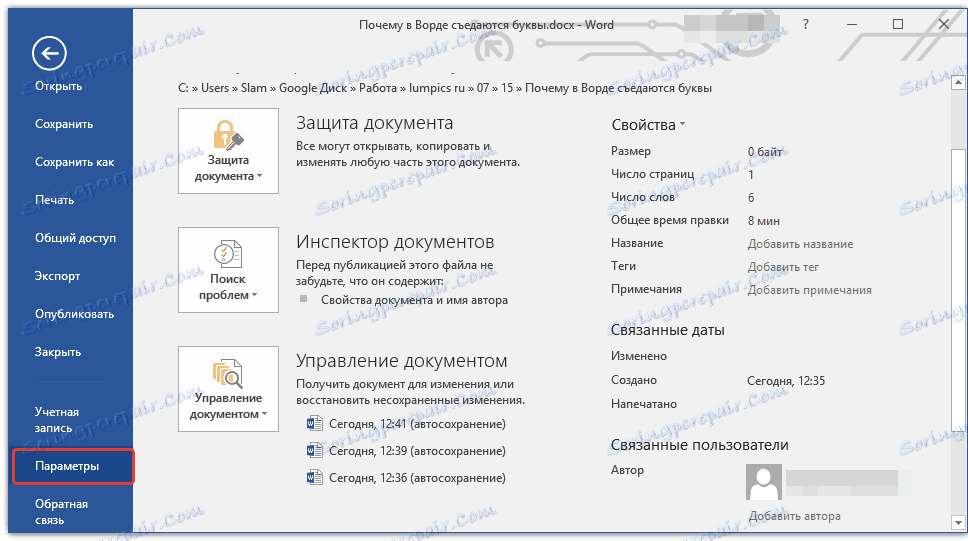
2. در پنجره ای که باز می شود، "پیشرفته" را انتخاب کنید.
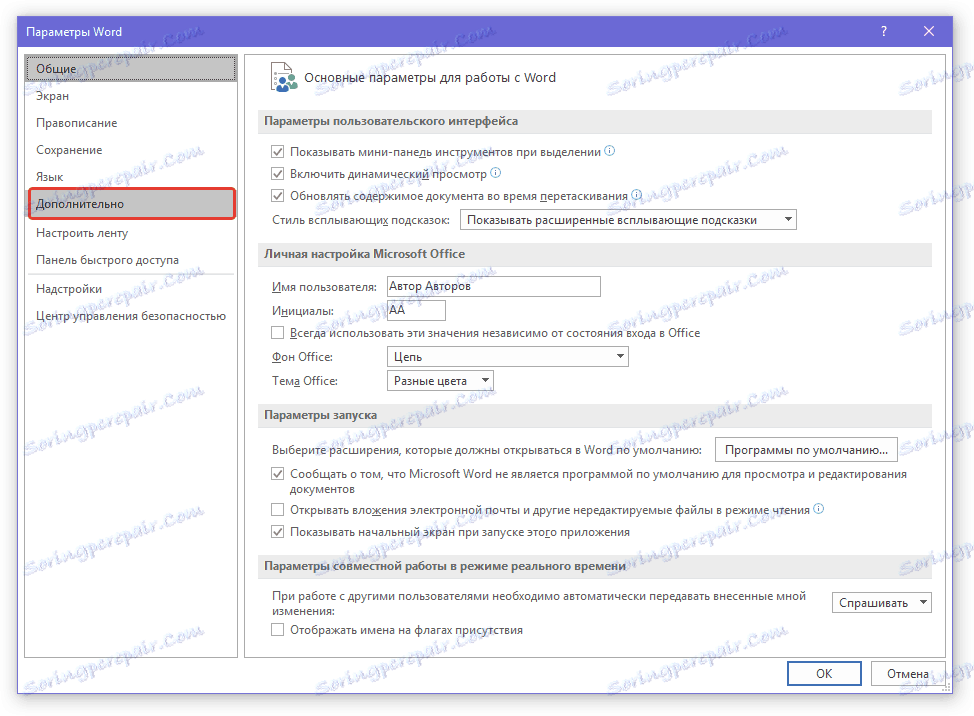
3. در بخش "گزینه های ویرایش" ، عنصر زیر را که زیر آیتم "استفاده از حالت جایگزینی" قرار دارد انتخاب کنید "از کلید INS برای تغییر بین حالت های جای گذاری و جایگزینی" استفاده کنید .
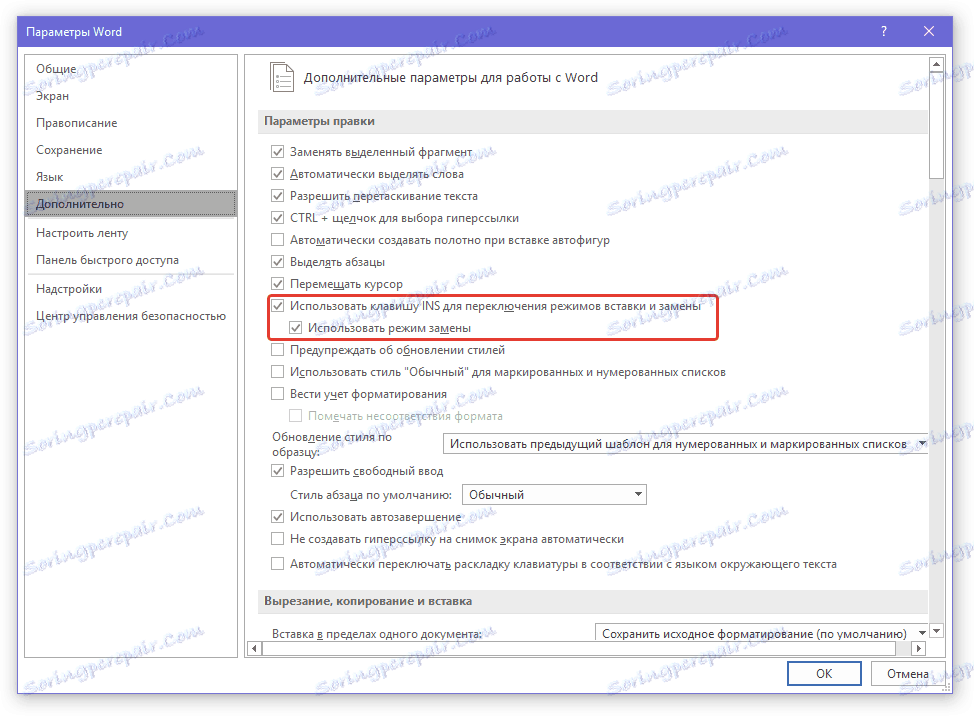
توجه: اگر مطمئن هستید که به هیچ وجه نیاز به یک حالت جایگزینی ندارید، می توانید علامت چک را از عنصر اصلی حذف کنید "از کلید INS برای تغییر بین حالت های جای گذاری و جایگزینی استفاده کنید . "
4. روی OK کلیک کنید تا پنجره تنظیمات بسته شود. در حال حاضر ورود تصادفی از حالت جایگزینی شما را تهدید نمی کند.
این همه، اکنون شما می فهمید چرا کلمه ها نامه ها و شخصیت های دیگر را می خورد و چگونه از این "ناتوانی" بر می آید. همانطور که می بینید، نیازی به تلاش های ویژه ای برای حل برخی مشکلات وجود ندارد. ما در این ویرایشگر متن آرزو می کنیم که کار مولد و بدون دردسر باشد.
